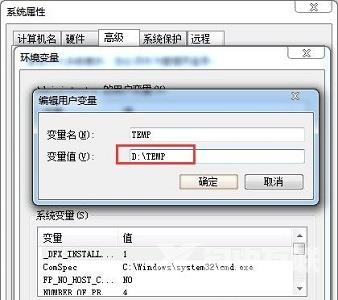temp文件夹是我们电脑中临时文件的存储位置,系统会将临时文件存放到该文件夹中,有小伙伴想要更改该目录的位置却不知道该怎么操作,下面小编就给大家详细介绍一下Win7更改临时
temp文件夹是我们电脑中临时文件的存储位置,系统会将临时文件存放到该文件夹中,有小伙伴想要更改该目录的位置却不知道该怎么操作,下面小编就给大家详细介绍一下Win7更改临时文件存放目录的方法,大家感兴趣的话可以来看一看。
Win7更改临时文件存放目录的方法:
1、右击桌面上的"计算机",选择选项列表中的"属性"打开,进入新界面后,点击左侧菜单栏中的"高级系统设置"选项。
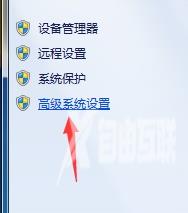
2、在打开的窗口界面中,点击其中的"环境变量"选项。
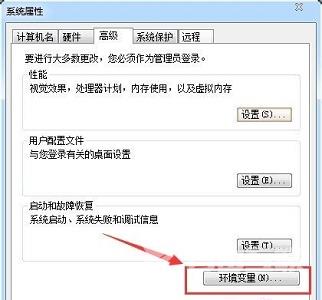
3、选中"变量"中的"temp"选项,点击下方的"编辑"。
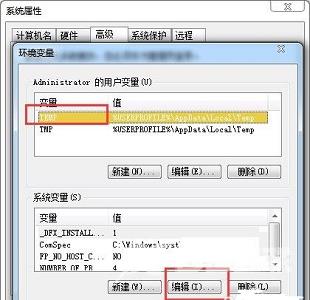
4、最后在弹出的窗口中,将"变量值"改为更改后的路径,点击确定保存就可以了。